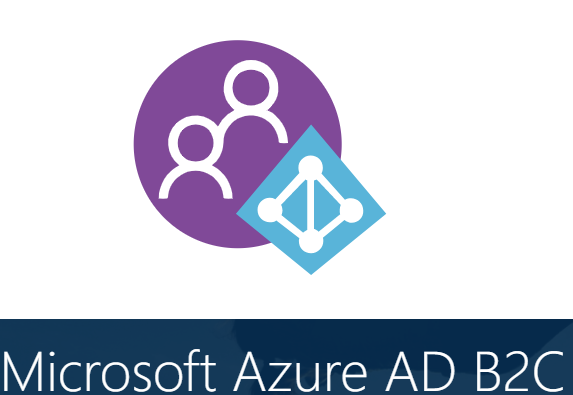
Предисловие
Продолжение цикла по работе с Azure B2C. В данной статье я расскажу о том, как подключить аутентификацию на React JS.
Ссылки на связанные посты
- Часть 1: Создание и настройка приложений на Azure AD B2C
- Часть 2: Работа с Identity Framework Experience
- Часть 3: Подключение приложения React
- Часть 4: Подключение приложения React Native
- Часть 5: Подключение и настройка бэкэнда на .NET Core 3
ШАГ 1
Необходимо установить react-aad-msal (npm i react-aad-msal).
Добавить в каталог public пустой файл auth.html
ШАГ 2
Создать файл auth-provider.ts в папке ./src
import { MsalAuthProvider, LoginType } from 'react-aad-msal'; import { Configuration } from 'msal/lib-commonjs/Configuration'; // Msal Configurations export const config = (azurePolicy: string): Configuration => ({ auth: { authority: `https://yourcompany.b2clogin.com/yourcompany.onmicrosoft.com/${azurePolicy}`, // azurePolicy = Название политики, на которую нужно перенести пользователя (об этом дальше) validateAuthority: false, clientId: '777aaa77a-7a77-7777-bb77-8888888aabc', // ClientID вашего приложения Azure AD B2C }, cache: { cacheLocation: 'localStorage', storeAuthStateInCookie: false, // Лучше оставить false иначе кукисы имеют свойство накапливаться, что приводит к ошибке 431 }, }); // Authentication Parameters const authenticationParameters = { scopes: [ 'openid', 'profile', ], }; // Options export const options = { loginType: LoginType.Redirect, tokenRefreshUri: `${window.location.origin}/auth.html`, }; export const authProvider = (customConfig: Configuration): MsalAuthProvider => new MsalAuthProvider(customConfig, authenticationParameters, options); Где брать названия политик вы можете увидеть на скриншоте
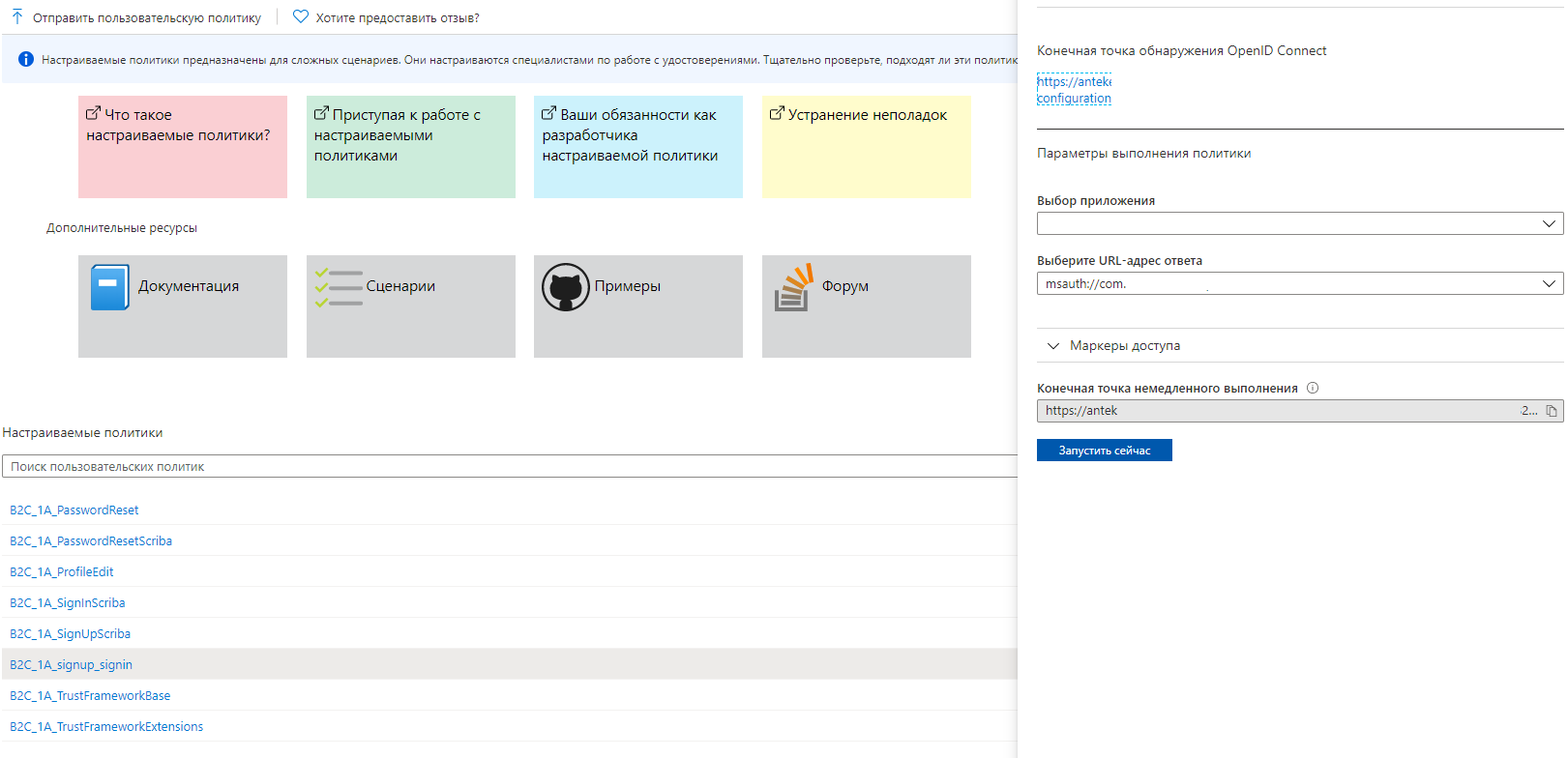
ШАГ 3
В файле index.tsx нужно обработать сценарии по которым пользователь будет заходить в ваше приложение.
import * as React from 'react'; import * as ReactDOM from 'react-dom'; import { Provider } from 'react-redux'; import { AzureAD, AuthenticationState, IAzureADFunctionProps } from 'react-aad-msal'; import { authProvider, config } from './auth-provider'; import App from './App'; const store = configureStore(); const unauthenticatedFunction = () => ( // Переносим пользователя на страничку "Восстановление пароля" // указав соответствующую политику <AzureAD provider={authProvider(config('B2C_1A_PasswordReset'))}> { ({ login, logout, authenticationState, error, accountInfo, }: IAzureADFunctionProps): React.ReactElement | void => { switch (authenticationState) { default: login(); return <h1>Loading...</h1>; } } } </AzureAD> ); ReactDOM.render( <Provider store={store}> // Переносим пользователя на страницу авторизации <AzureAD provider={authProvider(config('B2C_1A_signup_signin'))} reduxStore={store}> { ({ login, logout, authenticationState, error, accountInfo, }: IAzureADFunctionProps): React.ReactElement | void => { switch (authenticationState) { case AuthenticationState.Authenticated: console.log(accountInfo); // Данные пользователя + JWT Token return <App />; case AuthenticationState.Unauthenticated: if (!accountInfo && !error) { login(); } if (!accountInfo && error) { // Переносим пользователя на восстановление пароля если // он вернулся с ошибкой AADB2C90118 if (error.errorMessage.includes('AADB2C90118')) { return unauthenticatedFunction(); } // Действие, когда пользователь возвращается не авторизированным // (Например когда нажмет кнопку "Забыл пароль" а потом нажал кнопку "Отмена") if (error.errorMessage.includes('AADB2C90091')) { login(); } } console.log('ERROR', error); return <h1>Not authorized</h1>; case AuthenticationState.InProgress: return <h1>In progress</h1>; default: return <h1>Default</h1>; } } } </AzureAD> </Provider>, document.getElementById('root'), ); registerServiceWorker();
ШАГ 4
Переходим на Azure AD B2C во вкладку «Регистрация приложений» и выбираем приложение которое Вы хотите использовать, кроме:
IdentityExperienceFramework и ProxyIdentityExperienceFramework.
Если вы еще не создали приложение, то пройдите шаг «Базовые пользовательские потоки»
Далее переходим в проверку подлинности и добавляем следующие URI:
- localhost:5001/auth.html
- localhost:5001/
- myapp.b2clogin.com/myapp.onmicrosoft.com/oauth2/authresp
- Другие ссылки на ваше приложение
Заключение
В результате проделанной работы, при загрузке приложения — пользователя будет переносить на страницу авторизации.
Спасибо за внимание!
ссылка на оригинал статьи https://habr.com/ru/post/504690/
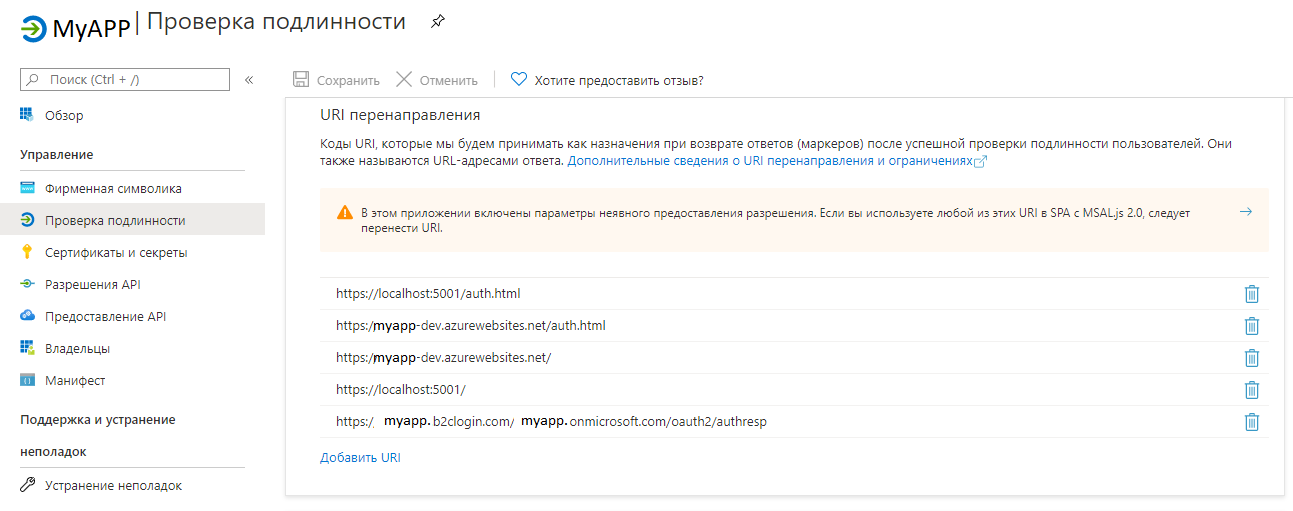
Добавить комментарий